图片编辑助手去除图片上水印的方法
2023-05-04 14:57:05作者:极光下载站
图片编辑助手是一款十分智能的图片编辑器,有的小伙伴喜欢在网上收集一些好看的图片,然后保存在自己的电脑中,但是有的图片虽然好看,但是却添加上了水印,这让小伙伴们十分的烦恼,那么你可以将图片添加到图片编辑助手中进行去除水印,在图片编辑助手中,可以将我们图片上任意地方的水印进行去除,并且该软件提供的这项功能十分的强大,去除水印的位置是不会有任何的痕迹的,去除水印十分的干净,且速度也十分的快速,下方是关于如何使用图片编辑助手去除图片水印的具体操作方法,如果你想要拥有一款去除水印十分干净且快速的软件,那么可以了解一下图片编辑助手,一起来看看方法教程吧。
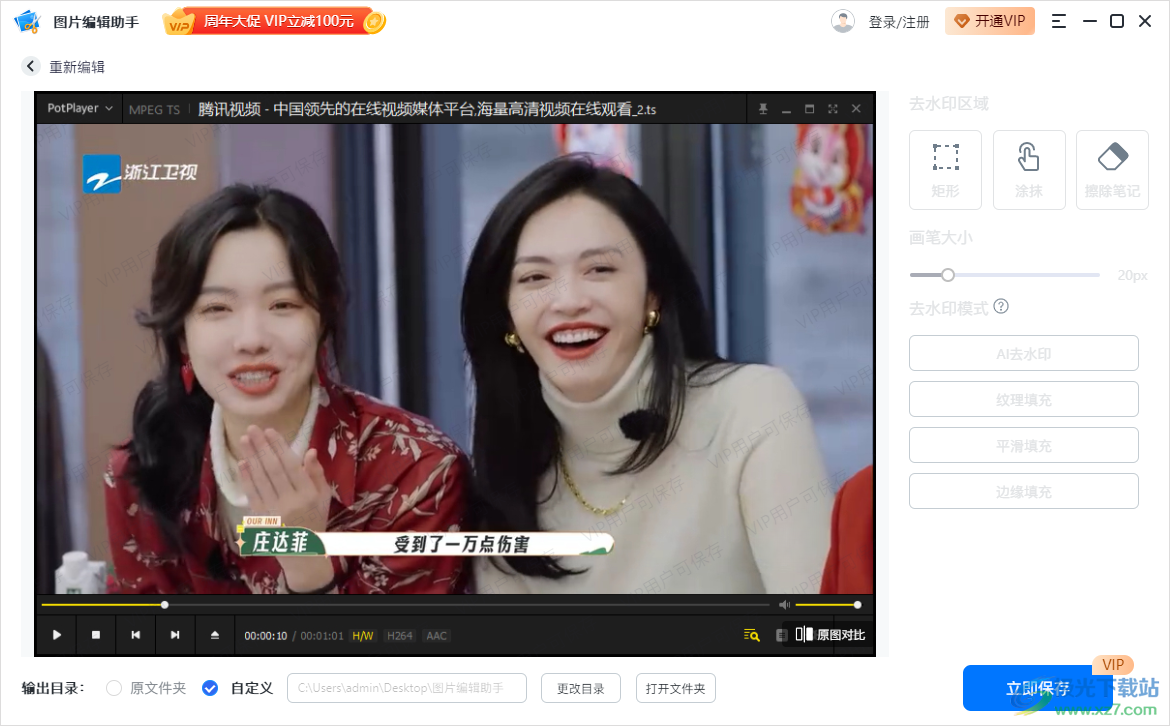
方法步骤
1.双击进入到图片编辑助手页面中,我们在页面上找到【图片去水印】这个选项进入。
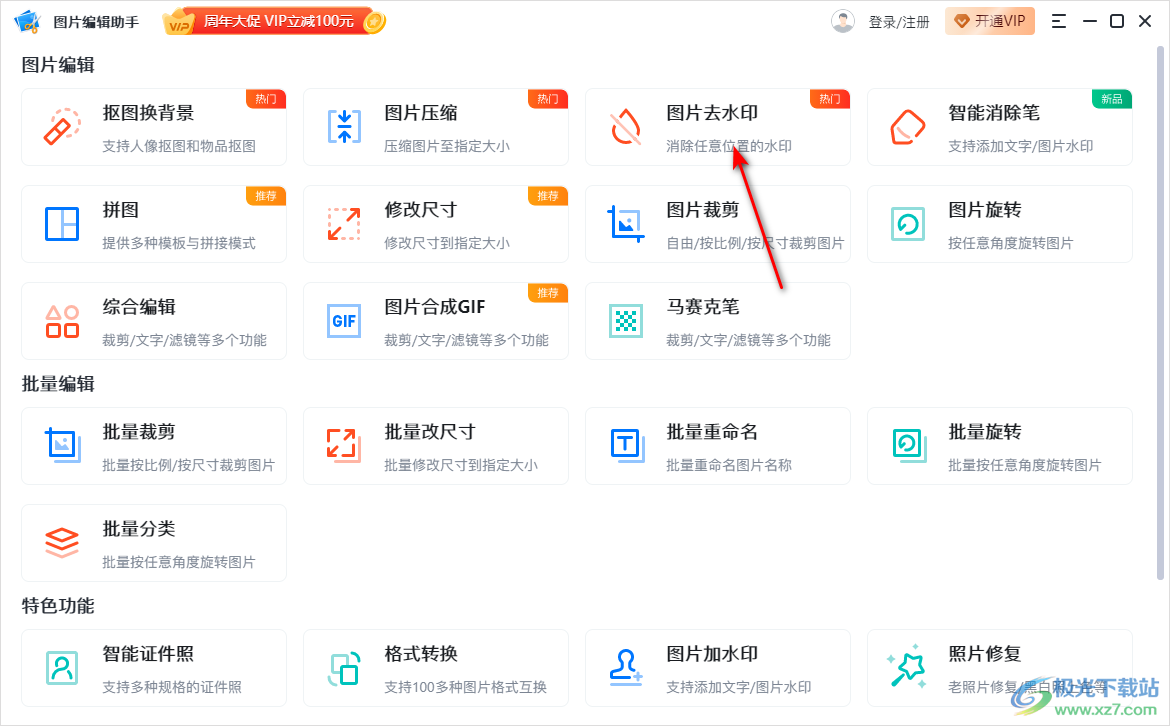
2.进入到页面之后,在页面上将【添加图片】这个选项按钮点击一下,打开本地文件夹,之后我们需要将存放图片的文件夹打开,之后选择图片添加进来。
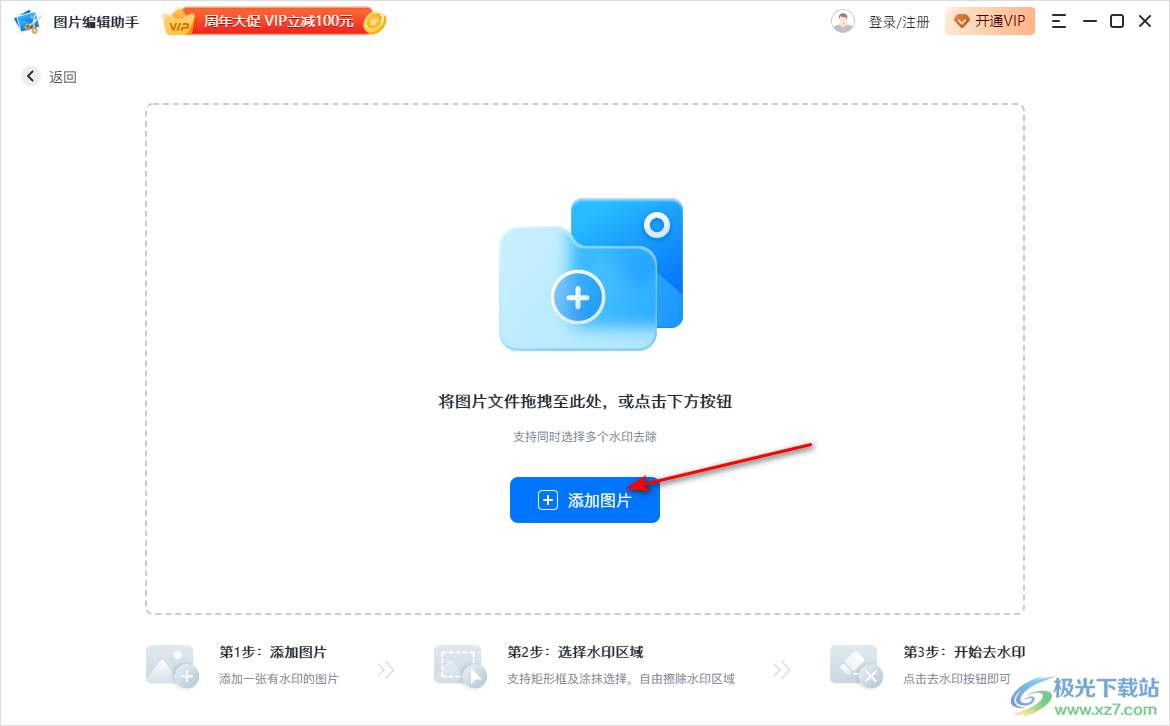
3.添加进来的图片你可以看到在右下角有水印显示,你可以通过【矩形】【涂抹】进行水印区域的筛选,比如小编选择【涂抹】,之后用鼠标左键在水印的地方进行涂抹,就会变成红色。
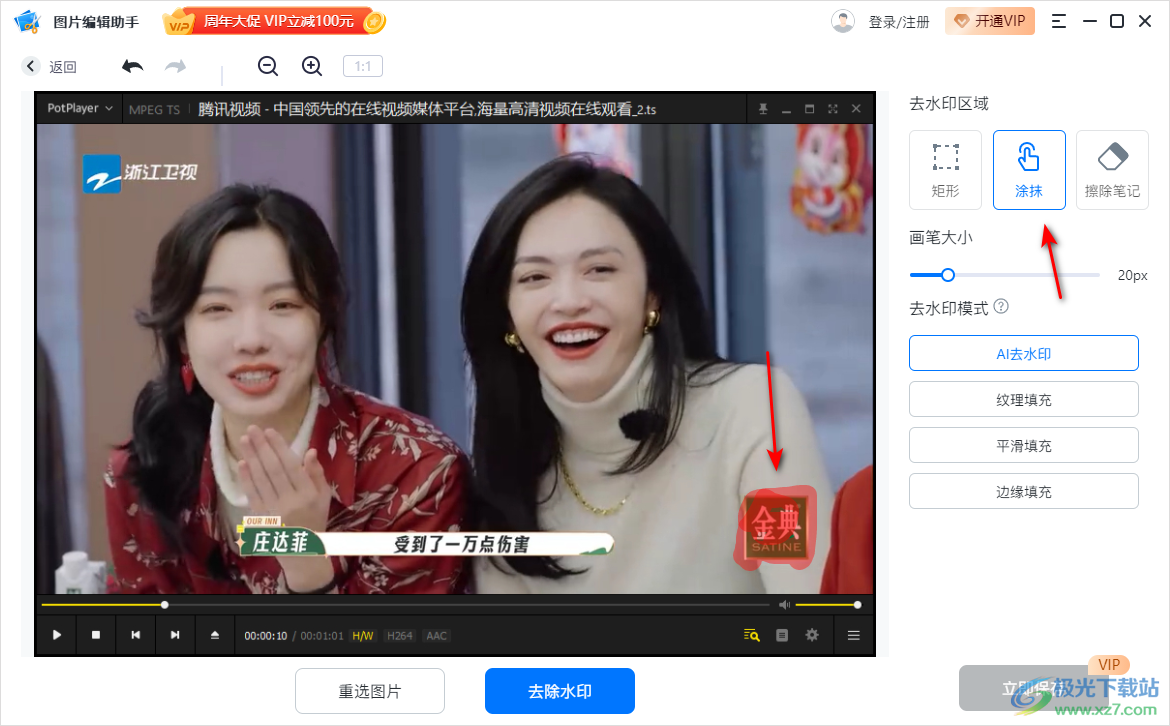
4.在涂抹的时候可以设置一下画布大小调整涂抹区域,之后点击【AI去水印】按钮,再点击页面底部的【去除水印】按钮。
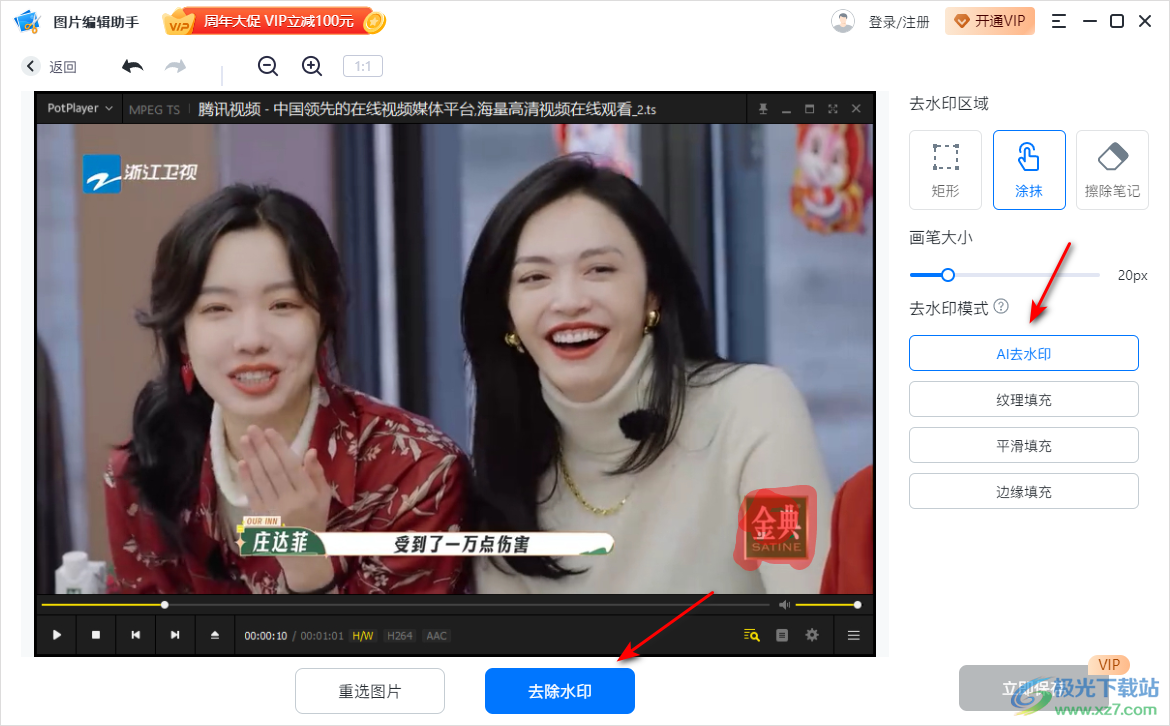
5.这时你就看到我们刚刚涂抹的水印的位置已经没有了,并且你看不到有水印去除的痕迹,设置完成之后,点击【立即保存】按钮进行保存即可,该功能需要会员客户才能保存图片,如果你需要的话可以开通进行操作。
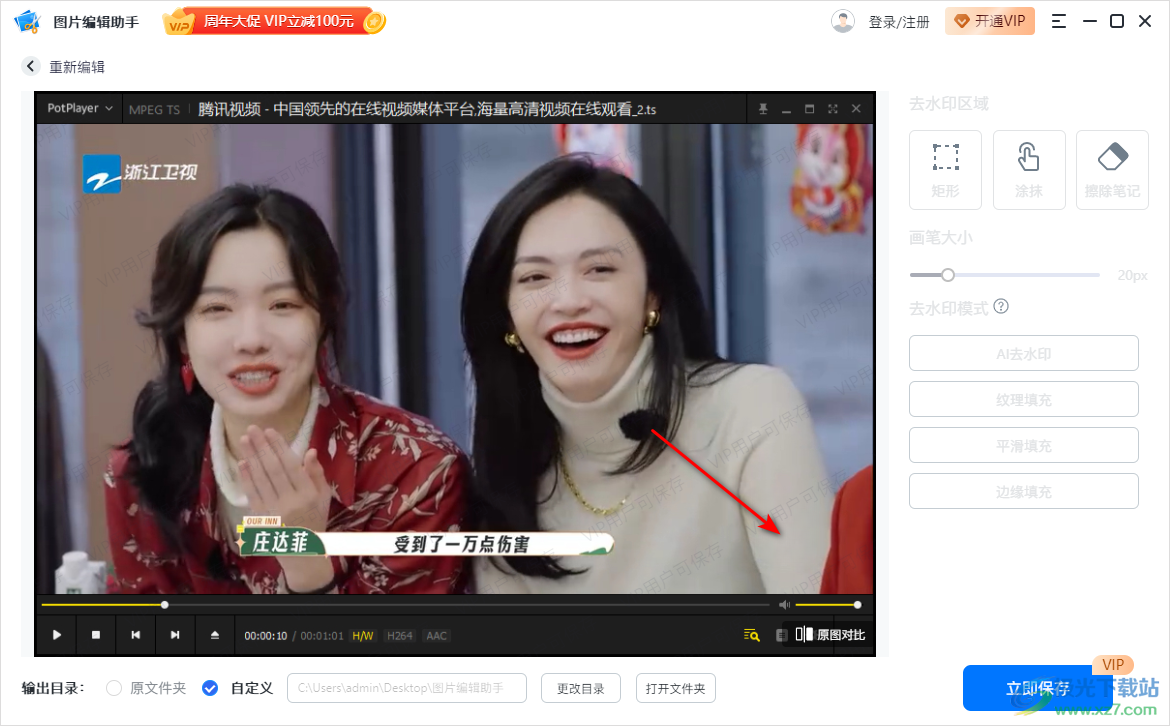
以上就是关于如何使用图片编辑助手去除图片上的水印的具体操作方法,如果你有需要进行图片水印去除的情况,那么你可以通过图片编辑助手来去除,该软件去除水印是非常不错的,可以将水印完全去除干净,感兴趣的话可以操作试试。
